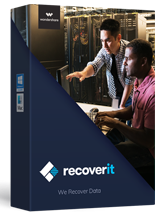"Est-il possible de formater les disques FAT32 et NTFS sur Mac par moi-même ?" Un utilisateur nous a posé cette question.
Vous pouvez certainement formater les disques vous-même en les paramétrant directement dans l'"Application" sur Mac. Beaucoup de gens pensent qu'il est difficile de formater le lecteur Windows sur Macintosh. Pas d'inquiétude, en fait il n'est pas impossible de le réaliser, que vous utilisiez un lecteur externe ou interne de votre système Windows. Nous allons vous montrer ici les guides complets sur la façon de formater les lecteurs FAT32 et NTFS sur Mac à titre d'exemple.
Partie 1 : Format FAT32 Drive sur Mac
D'abord, penchons-nous sur la façon de formater lecteur FAT32 sur Mac (macOS Sierra). Vous pourriez vous demander ce que FAT32 est. Il est un système de fichiers dans Windows 95, 98 et Windows Millennium Edition.
Un avantage majeur de ce système de fichiers est que presque tous les systèmes d'exploitation peuvent lire et écrire de lui. Au contraire, il accueille juste des fichiers moins de 4 Go. Donc, si vous avez un lecteur que vous souhaitez formater en sorte qu'il est de plus petite taille. Néanmoins, si vous avez un lecteur qui est plus de 4 Go, vous pouvez télécharger le logiciel connu sous le nom Swissknife. Après l'avoir installé, il sera beaucoup plus facile de formater des fichiers volumineux.
Étape 1. Voici maintenant comment formater votre disque dur externe FAT32 sur Mac. Aller fenêtre finder sur votre Mac puis cliquez sur Applications droite de l'image.
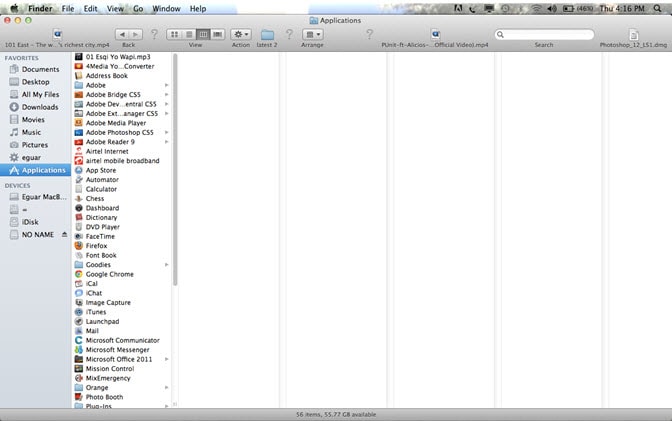
Étape 2. De là, vous avez besoin d'ouvrir l'utilitaire de disque. Par conséquent, faites défiler vers le bas jusqu'à ce que vous voyez un dossier Utilitaires Double cliquez dessus.
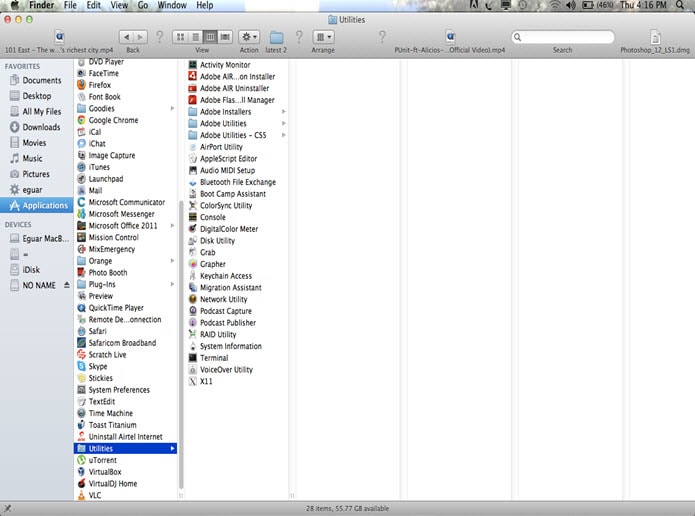
Étape 3. Qu'est-ce que vous avez à faire est défiler les icônes jusqu'à ce que vous trouverez une icône intitulée Utilitaire de disque nouveau double-cliquez dessus.
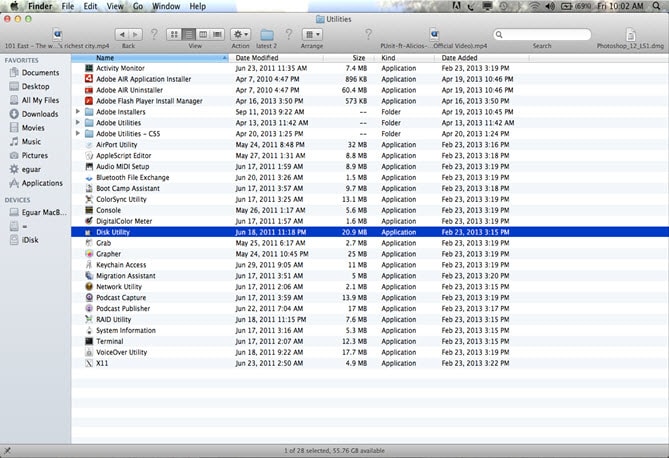
Étape 4. Quand il ouvre au centre, il vous commande pour sélectionner un disque, le volume, l'image que vous voulez formater.
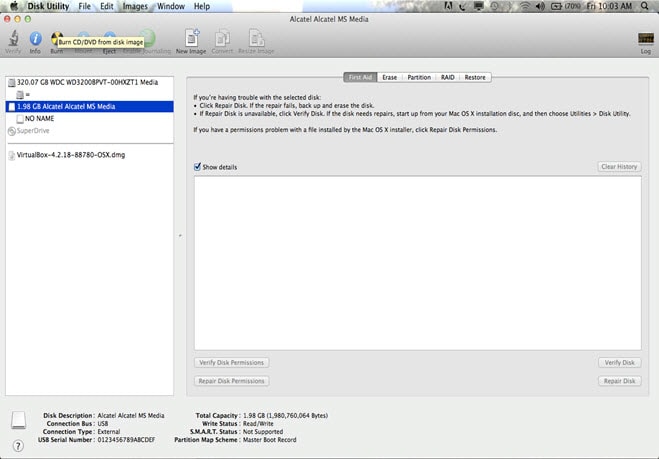
Étape 5. De là, vous avez besoin d'ouvrir l'utilitaire de disque. Par conséquent, faites défiler vers le bas jusqu'à ce que vous voyez un dossier Utilitaires Double cliquez dessus.
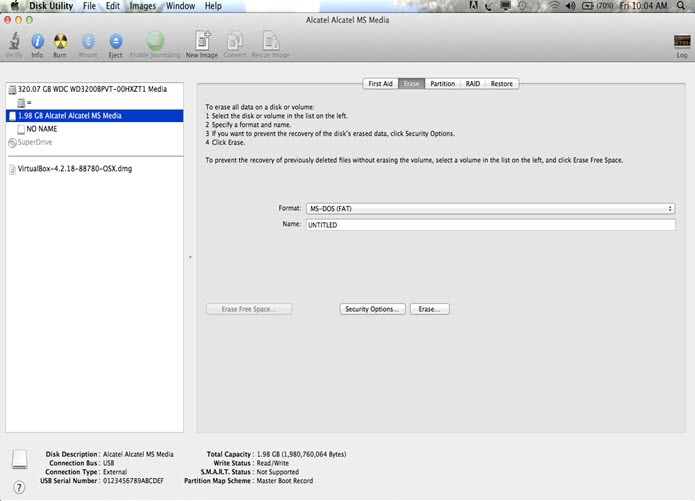
Étape 6. Déplacez le curseur vers le haut à gauche et choisissez le disque que vous souhaitez formater. Pour ce faire, vous devez cliquer deux fois sur votre disque dur externe et cliquez sur l'icône d'effacement, ce qui est en haut de votre écran Mac. Après cela, une boîte de dialogue de commande sera affichée qui vous donnent des options de formatage de votre lecteur.
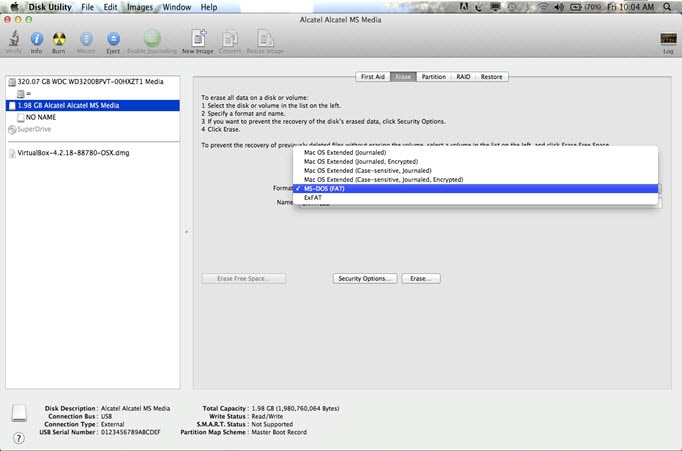
Étape 7.Votre problème est presque devient une solution si vous en gardant toujours la bonne voie pour ces étapes. Ensuite, allez dans Format au centre de l'écran et sélectionnez MS-DOS (Fat) système de format de fichier qui permet la compatibilité avec vos fenêtres en voiture.
Ci-dessous, vous verrez Nom cela vous permet de changer le nom de votre disque dur externe si vous le souhaitez. De là, cliquez sur Effacer en bas de l'écran. Immédiatement, vous obtiendrez un avertissement mais aller de l'avant et cliquez, Erase.
Lorsque vous ici tout simplement se détendre et d'attendre jusqu'à ce que le processus est terminé avant de retirer le lecteur. Lorsque le processus de reformatage est sur votre disque beFAT32 et vous pouvez maintenant l'utiliser.
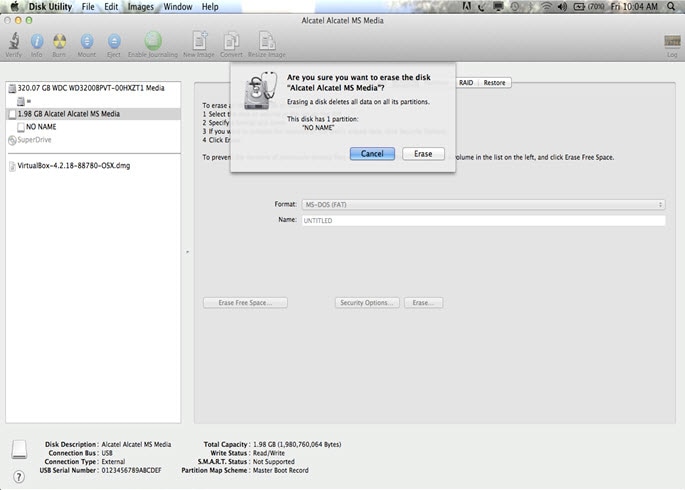
Partie 2 : Format NTFS Drive sur Mac
La deuxième tâche est de savoir comment formater lecteur NTFS sur Mac. NTFS est construit pour le système d'exploitation Windows il est donc pas pris en charge par Mac. Pour ce cas, il est conseillé d'installer des programmes appelés NTFS 3G, qui fonctionne, à portée de main avec MacFuse. Ces deux sont d'abord installés dans l'ordinateur. Il est plus facile et plus rapide à installer malgré l'utilisation de l'argent pour acheter ces NTFS applications telles que Tuxera ou Paragon NTFS. Lorsque les deux sont installés sur le PC, ils permettront à l'utilisateur de lire et d'écrire sur le lecteur qui est après avoir suivi ces étapes.
Étape 1. Suivez la procédure similaire qui est utilisée dans le formatage de la FAT32 ci-dessus. Allez à la fenêtre du Finder dans votre Mac, puis cliquez sur Applications sur le côté gauche de votre écran.
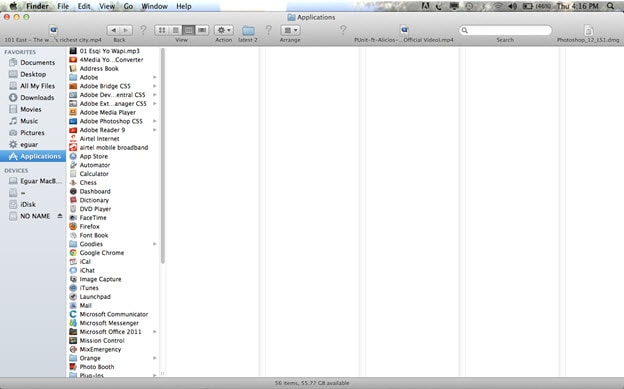
Étape 2. Puis double-cliquez sur Utilitaires icône, qui apparaîtra à l'écran ainsi que d'autres applications que vous avez installées sur votre ordinateur.
Ensuite, cliquez sur Utilitaire de disque. Comme le NTFS 3G est un programme gratuit la plupart des utilisateurs ont noté des bugs en dépit de son succès. Puisque vous aviez inséré votre disque dur externe, par conséquent, il apparaîtra en haut à droite de votre écran. Sélectionnez ce lecteur que vous souhaitez formater en choisissant d'abord le format NTFS 3G qui sera affiché. Vous pouvez également opter pour renommer votre lecteur si vous le souhaitez. Encore une fois au bas de l'écran vers la droite, vous verrez Erase option. Cliquez dessus. Un avertissement sera affiché pour vous qui vous demandent simplement cliquez sur Effacer .Be patient comme le disque est formaté quand il est fait, vous êtes bon pour aller. Vous pouvez maintenant lire et copier coller des éléments sur votre disque. Une autre alternative à Tuxera est Paragon NTFS. Ce programme donne à un utilisateur une chambre pour la modification et la suppression des articles sur les fenêtres NTFS. Comme vous l'avez vu les disques formatés en NTFS ne doivent pas s'inquiéter puisque vous avez un moyen de sortir.
Vous avez peut-être rencontré un cas où vous insérez un disque externe dans votre Mac et vous ne pouvez pas copier des éléments sur votre Mac, mais vous pouvez les lire. Il est parce que votre lecteur utilise le système Windows NTFS. Par conséquent, ce qui conduit à notre troisième point de discussion sur la façon de formater tout disque sur votre Mac. utilitaire de disque est l'application essentielle dans le produit Apple. Il rend le monde Mac pour être facile et intéressant à utiliser car il supprime les obstacles entre NTFS et HFS . Comme d'habitude, insérez le lecteur disons le disque dur ou une clé USB.
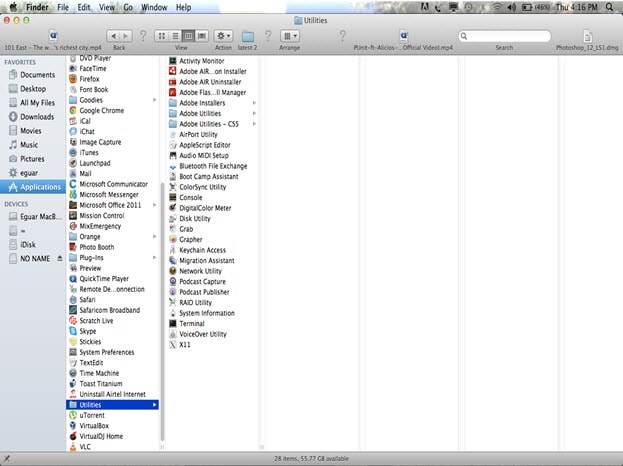
Étape 3. Dans la fenêtre du Finder cliquez sur Applications, sélectionnez Utilitaires, faites défiler l'écran et double-cliquez sur Utilitaire de disque. Cliquez sur le lecteur que vous souhaitez formater. Au centre, vous cliquez sur l'icône Effacer. Une boîte de dialogue sera vu au fond de celui-ci avec un tour de quatre commandes. Sélectionnez une option dans laquelle vous voulez formater votre disque. Par exemple, si vous sélectionnez une option MS DOS FAT, il sera bien convenir avec des fenêtres ainsi que Mac. D'une part, si vous choisissez l'OS d'IMPER a prolongé (inscrit) votre commande harmonisera seulement avec l'imper.
Quoi qu'il en soit, ce qui est pas le cas puisque tout le monde a ses propres préférences. Quelle que soit l'option que vous voulez choisir vous serez toujours formater votre disque en fonction de vos désirs. De là, vous cliquez sur Effacer et à la fin de ce processus, votre lecteur sera formaté avec succès.
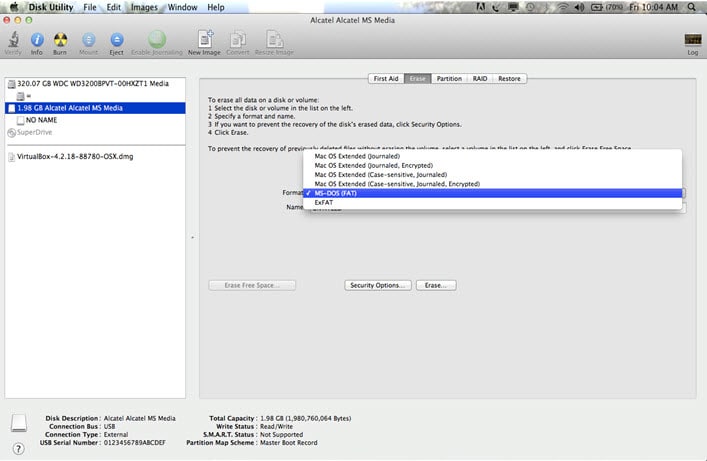
Recoverit
- Ce fabuleux programme peut vous aider à récupérer des fichiers perdus comme des photos, des vidéos, des e-mails et bien d'autres 550+ types de fichiers.
- Il permet de récupérer des données à partir d'un large éventail de dispositifs, tels que des ordinateurs, des disques durs externes, des lecteurs USB, etc.
- Il est facile à utiliser. Il vous suffit de suivre trois étapes simples.
- 500+ free effects to help you customize the video effects, including transitions, filters, background music, overlays, etc.
- Export video to specific format, device or social platform as you like.
Contactez notre équipe de support pour obtenir une solution rapide>